بطارية اللاب توب لا تشحن بالكامل وهو شغال (أفضل 6 حلول)
بطارية اللاب توب لا تشحن بالكامل مشكلة شائعة للكثير، لذلك تعرفوا علي كل حلول مشكلة بطارية اللاب توب لا تشحن، وحل مشكلة تعريفات البطارية.
مشكلة بطارية اللاب توب لا تشحن
بطارية اللاب توب لا تشحن نتيجة أسباب كثيرة جداً و ليس مجرد سبب واحد كما يعتقد الكثير منكم ، حيث يمكنك القول أن هناك عدد لا يقل من 4 أقسام و كل قسم يحتوي علي 50 سبب يؤدي إلي مشكلة بطارية اللاب توب لا تشحن.
لذلك نحن في هذا الموضوع نريدك أن تركز جيداً حتي نصل سوياً إلي السبب الرئيسي في عدم شحن بطارية اللاب توب و خاصة و هو شغال ، و نقصد من ذلك أن مشكلة عدم شحن بطارية اللاب توب متواجدة حتي مع تغيير كابل الشاحن الخاص بك.
قبل الدخول معكم مباشرة في الشرح يجب أولاً أن تتأكد من سلامة المقبس الكهربائي التي تستخدمه في شحن بطارية اللاب توب ، أيضاً من الضروري أن تكون علي كامل اليقين بأن شاحن اللاب توب ليس به مشكلة بل انت فوجئت بإنقطاع عملية الشحن مع بطارية اللاب توب بشكل مفاجئ.
الأن إن قمت بعمل مراجعة سريعة علي ما تم ذكره من سلامة المقبس الكهربائي و الشاحن و غيرها من الأمور البسيطة و مازالت مشكلة بطارية اللاب توب لا تشحن ، سيكون هذا التقرير مناسب جداً لك لذلك هيا بنا لإكتشاف السبب في عدم شحن البطارية.
بطارية اللاب توب لا تشحن بسبب العمر الافتراضي للكابل!

أول خطوة يجب أن تقوم بها هي تحديد السبب الرئيسي في عدم شحن البطارية ، هل البطارية ذاتها عمرها الإفتراضي إنتهي ؟ أم كابل شاحن اللاب توب هو صاحب المشكلة ؟ ، لذلك قم بقلب اللاب توب علي رأسه و أبتدي في فك البطارية بالطريقة التقليدية المعروفة.
بعد ذلك قم بتوصيل كابل الشاحن إلي اللاب توب و هو بدون البطارية ، هل يعمل معك جيداً؟
إن كانت الإجابة بـ لا ستكون مضطر في شراء كابل شاحن جديد و هنا ستكون المشكلة تم حلها تماماً ، بينما إن كانت الإجابة بنعم يجب عليك متابعة باقي الموضوع.
تعريفات البطارية سبب في عدم شحن البطارية
الأن نحن تأكدنا أن المشكلة الرئيسية في عدم شحن بطارية اللاب توب ليس من كابل الشاحن و هذه خطوة جيدة ، لذلك هناك تعريفات لأي بطارية توجد في أجهزه الاب توب بمجرد حدوث خلل بها تكون البطارية شبة معدومة الوجود ، لأن تلك التعريفات هي المسؤولة عن قبول التيار الكهربائي القادم من كابل الشاحن لتوصيلها إلي البطارية.
لذلك الخطوة الثانية التي سنقوم بها هي فحص تعريفات البطارية من خلال جهازك اللاب توب الشخصي ، لذلك تابع الطريقة.

- من خلال جهاز الاب توب الشخصي الخاص بك قم بالضغط علي ( شعار الويندوز + R ) ، سيتم فتح نافذة في شمال أسفل شاشة اللاب توب تسمي بنافذة الـ Run ، قم بكتابة هذا الكود (devmgmt.msc) ثم إضغط Ok كما واضح من الصورة.
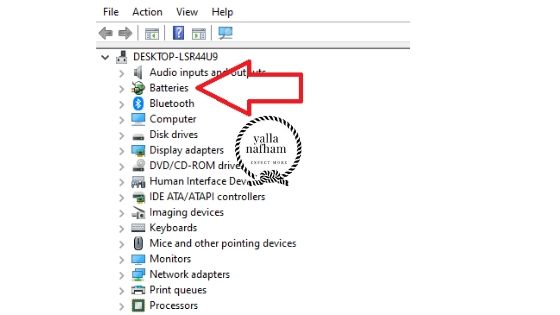
- الأن أنت علي صفحة هامة جداً و هي تلك المسؤولة عن جميع التعريفات لقطع جهاز الاب توب ، و لهذا قم بالضغط مرتين متتاليتين علي إختيار البطاريات أو Batteries كما واضح من الصورة.
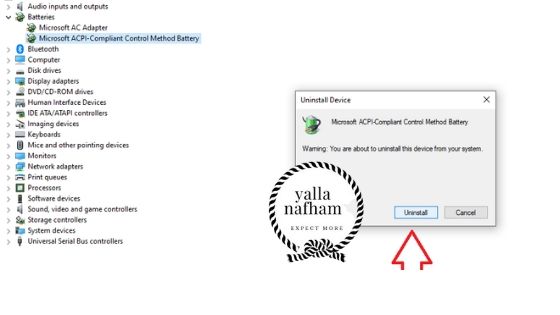
- بعد ذلك و كما واضح سيظهر لك إختيارين و لذلك قم بالضغط كليك يمين علي إختيار ( Microsoft ACPI ) و هو الإختيار الثاني ، بعد ذلك قم بعمل UNINSTALL DEVICE.
- الأن قم بفصل جهازك الاب توب نهائياً ثم قم بوضع البطارية في مكانها الصحيح و أخيراً قم بتوصيل الشاحن مع بطارية الاب توب.
- من المفترض أن المشكلة تم حلها الأن ، لكن هل مازلت تواجه مشكلة بطارية اللاب توب لا تشحن؟
- لا تقلق نحن معك للنهاية ، قم بعمل نفس تلك الخطوات السابقة و لكن قم بعمل UNINSTALL DEVICE للإختيار الأول (Microsoft AC Adapter ) بدلاً من الثاني (Microsoft ACPI ) ، ثم فصل الاب توب و تركيب البطارية في مكانها مرة أخري.
- هل مازلت تواجه المشكلة؟، إن كانت الإجابة بنعم تابع باقي الخطوات.
بطارية اللاب توب لا تشحن بسبب الفيروسات
جميع مكونات اللاب توب يكون لها إعدادات خاصة بها علي حدة ، و نفس الشئ أيضاً بالنسبة لبطارية اللاب توب حيث يكون لها إعدادات خاصة بها تسمي إعدادات الطاقة.
لهذا الفيروسات بمجرد إقتحامها لأي جهاز حاسوب و ليس اللاب توب فقط تقوم بزرع مواد فيروسية تقوم بتغيير تلك الإعدادات ، ولكن ما علاقه هذا بمشكلة عدم شحن بطارية اللاب توب؟
ببساطة شديدة هناك علاقة قوية جداً ، حيث سابقاً شرحنا في تقرير تحت عنوات كيف أعرف جهازي مخترق أم لا ، أن الهاكرز يعتمدون علي طرق تجعل صاحب اللاب توب ينشغل بأمور أخري حتي يقومون بنشاطهم الفيروسي الخبيث ، لهذا واحده من تلك الطرق هي تغيير إعدادات البطارية أو الطاقة حتي يقطعون عملية الشحن علي بطارية اللاب توب ليفصل في أسرع وقت و من ثم يقومون بدورهم الخبيث بسهولة و بدون تدخل منك.
لذلك نحن سنعتمد في هذه الطريقة علي الوصول إلي إعدادات البطارية الموجودة في جهاز اللاب توب ، و هذا سيساعدنا في معرفة هل بالفعل هناك تغيير في إعدادات البطارية أم لا.
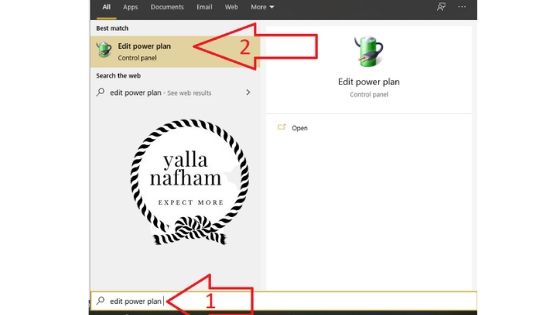
- قم بالذهاب إلي لوحو التحكم من جهازك اللاب توب ثم ابحث عن Edit Power Plan كما واضح من الصورة.
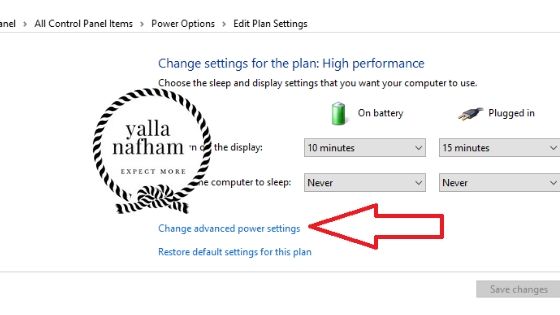
- ثم نضغط علي change advanced power setting.
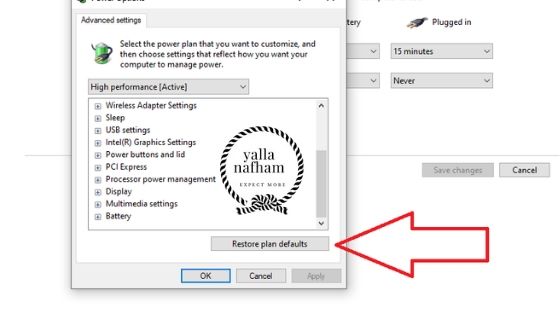
- بعد ذلك ستظهر نافذه صغيرة تحت اسم Power Options ، بعد ذلك قم بالضغط علي Restore Plan Default.
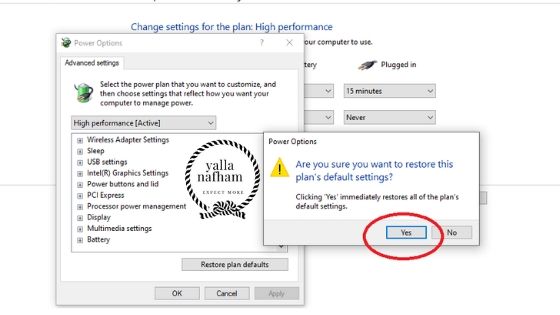
- بعد ذلك ستظهر لك نافذه للتأكيد كل ماعليك هو الضغط علي Yes لتقوم بإعادة اعدادات البطارية كما كانت.
- هل مازلت تواجه المشكلة؟ ، لا تقلق تابع معنا باقي الخطوات لحل مشكلة بطارية اللاب توب لا تشحن ، حيث كما وعدناك في بداية التقرير إننا سنبحث سوياً عن السبب الرئيسي لتلك المشكلة.
نظام الإدخال و الإخراج سبب في عدم شحن بطارية اللاب توب!
هناك الكثير يواجه مشكلة بطارية اللاب توب لا تشحن و يكون نظام الإدخال و الإخراج هو السبب الرئيسي في ظهور هذه المشكلة ، حيث هناك من يقوم بتغيير إعدادات نظام الإدخال و الإخراج في جهازة اللاب توب لحل مشكلة ما ، و بعد ذلك يكتشف أن بطارية اللاب توب لا تشحن:
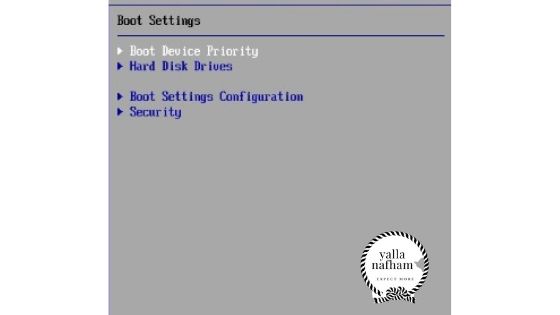
- هذا هو السبب هو الشائع بين الكثير من أصحاب اللاب توب التي يواجهون مشكلة عدم شحن البطارية الخاصة بهم.
- لذلك قم بعمل إعادة تشغيل ( Restart ) ثم أضغط علي زر الـ F2 الموجود في اعلي الكيبورد باللاب توب.
- ستفتح لك نافذة ذات اللون الأزرق أو الأسمر وفقاً لإصدار الويندوز الخاص بك ، و من ثم إبحث عن خيار Default setting، بعد ذلك قم بتحديدة و الضغط علي زر الإدخال ( Enter ) ثم إضغط yes.
- في هذه الحالة ستجد جهاز اللاب توب بدء في إعادة التشغيل من تلقاء نفسة دون أي تدخل منك ، لذلك قم بتركيب البطارية و إبتدي في توصيل الشاحن بالبطارية.
- من المفترض أن جهاز اللاب توب الخاص بك تم حل مشكلتة الأن و أصبحت بطارية اللاب توب تشحن جيداً.
- إن كنت مازلت تواجة المشكلة، تابع الفقرة القادمة.
هل متأكد أن بطارية اللاب توب لا تشحن؟!
نريد أن نوضح لك يا عزيزنا المتابع أن المشكلة تم حلها بنسبة قد تفوق الـ 90%، حيث هناك رسالة بكل تأكيد تظهر للعديد منكم بعد تنفيذ كل الخطوات السابقة ، و الرسالة هي (Plugged in, Not Charging) و التي تعني أن البطارية لا تشحن.
حيث هذه الرسالة تكون مسجلة في قاعدة بينات نظام الويندوز ريجيستري Windows Registry ، و لهذا يجب عليك أن تعتمد علي برنامج يقوم بـ تنظيف الجهاز من الفيروسات، وخاصة تنظيف نظام الويندوز والريجيستري لمنع ظهور رسالة Plugged in, Not Charging مرة أخري و من ثم تعود البطارية تشحن.
بطارية اللاب توب لا تشحن لهذه الأسباب الأخري البسيطة
الأن نحن وضعنا بين أيديكم جميع الطرق التي تكون هي السبب الرئيسي في عدم شحن بطارية اللاب توب ، حيث يمكنكم القول أن هذه الطرق هي طرق فنية تكون داخل جهاز اللاب توب نفسه.
لكن من الناحية الأخري هناك أسباب لها متخصصون يجب هم من يقوموا بحلها فوراً ، و هذه الأسباب قد تكون عطل في مقبس أو مدخل كابل الشاحن الموجود في اللاب توب.
أيضاً من الممكن أن يكون إحدي طرفي بطارية اللاب توب بها خلل نتيجة تركيبة و فكه بشكل زائد عن حده ، إذاً ماهو الحل؟
الحل بسيط و هو الذهاب إلي إحدي مراكز الصيانة و قل له أن بطارية اللاب توب لا تشحن بالإضافة إلي إخبارة بأنك قمت بعمل كل الخطوات الفنية المذكورة في الأعلي.
لهذا سيبتدي مسؤول الصيانة بدورة وسيتعرف علي المشكلة و السبب الرئيسي لعدم شحن بطارية اللاب توب في أسرع وقت.
الأن نحن إنتهينا من موضوعنا التي كان يوضح لكم (حل مشكلة بطارية اللاب توب لا تشحن بأكثر من طريقة)، لا تنسوا أيضاً بالتواصل معنا عبر التعليقات لأي إستفسار أخر. خاتمة الموضوع







شرح جدا ممتاز
يعطيك العافية
المشكلة عندي ان مؤشر شحن البطارية يشير الى عملية الشحن جاريه لكن يتوقف الشحن عند 51% ولا يزيد مهما طالت الفترة .
عندي بطارية اخرى اداءها ضعيف ولكن تشحن بشكل طبيعي
لابد من فحص بطارية اللاب توب عند أحدي متخصصي الصيانة، ننصحك بفصل البطارية من الشحن أثناء إستخدام الاب توب، مادام نسبة الشحن جيدة إلي حد ما.
شكراً علي تعليقك